Bạn rất khó chịu khi gặp phải nhiều quảng cáo khi lướt Facebook đúng không? Vậy làm thế nào để có thể chặn hết những quảng cáo này và kiểm soát được những nội dung mình mong muốn xem nhất? Bài viết dưới đây sẽ chỉ cho bạn 5 cách chặn quảng cáo trên Facebook đơn giản và hiệu quả nhất.
1. Xóa bớt mục “sở thích” trên Facebook cá nhân
Facebook đề xuất những quảng cáo cho bạn dựa trên mối quan tâm hoặc sở thích của bạn được hình thành từ những hoạt động trên Internet như: tìm các từ khóa trên Google hoặc các trang web, trò chuyện về một sản phẩm nào đó trên Messenger, click vào quảng cáo hay một hình ảnh bất kỳ,…
Khi hiểu được điều này bạn có thể biết cách chặn quảng cáo trên Facebook và tắt quảng cáo trên Messenger bằng cách xóa bớt mục sở thích theo các bước như sau:
- Bước 1: Đăng nhập vào Facebook, chọn Cài đặt.
- Bước 2: Trong các khoản mục ở bên trái bạn hãy chọn Quảng cáo.
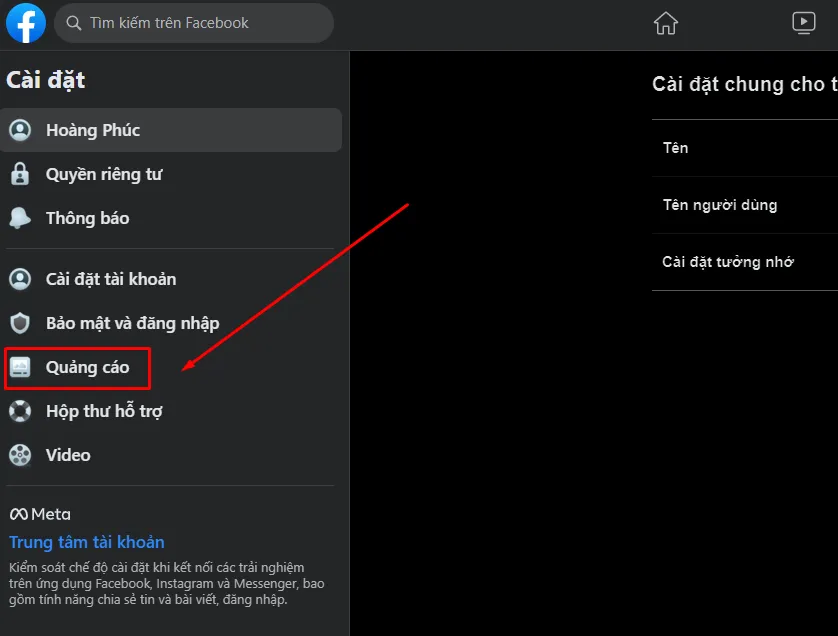
- Bước 3: Giao diện Tùy chọn quảng cáo của bạn sẽ hiện ra và sau đó chọn Sở thích của bạn.
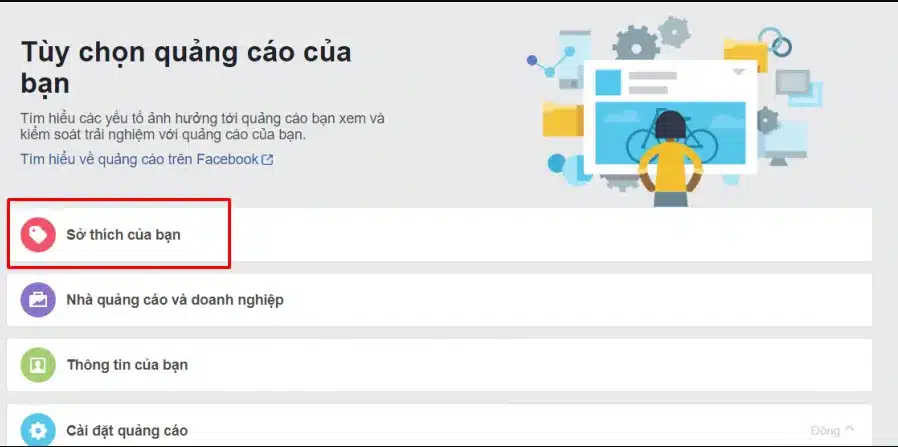
- Bước 4: Trong mục này, có 6 mục nhỏ và sẽ có những sở thích chính xác với bạn và có những sở thích hoàn toàn xa lạ. Việc bạn cần làm là click Gỡ để loại bỏ những sở thích không đúng.
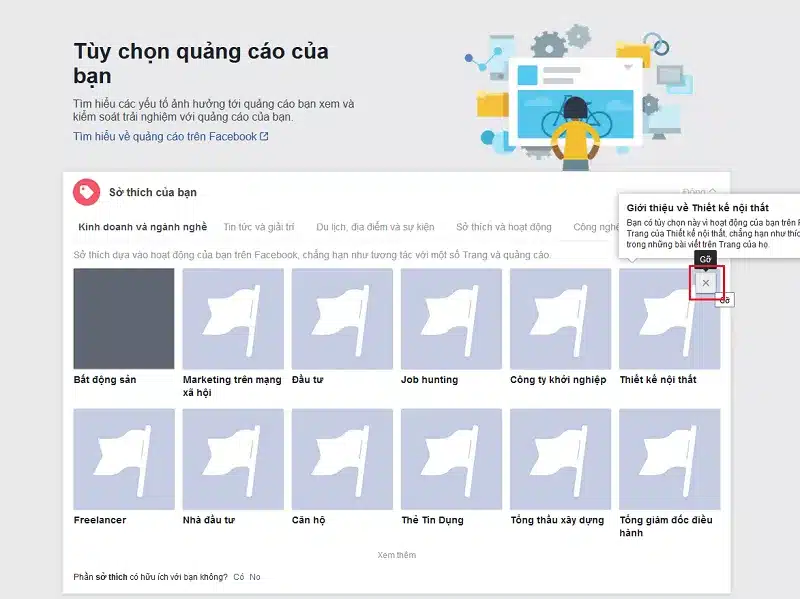
Cùng tham khảo thêm một số bài viết liên quan có thể bạn quan tâm:
2. Hạn chế công khai thông tin cá nhân lên Facebook và thói quen lướt web
Hạn chế công khai thông tin cá nhân lên facebook là cách chặn quảng cáo trên Facebook và cách ẩn quảng cáo trên Facebook nhờ việc không để Facebook biết được nhiều thông tin từ bạn.
Bước 1: Thực hiện tương tự như trên đến tại cùng giao diện Tùy chọn quảng cáo của bạn, chọn Cài đặt quảng cáo.
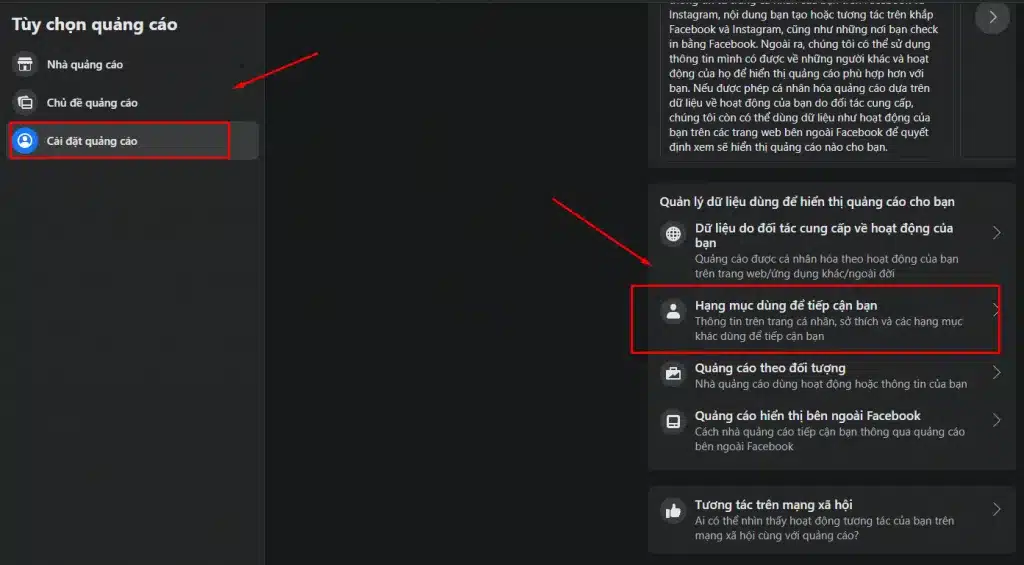
Bước 2: Tại mục này có 2 mục nhỏ là Dữ liệu do đối tác cung cấp về hoạt động của bạn và Hạng mục của bạn. Bạn chỉ cần tắt những thông tin mà mình không muốn Facebook liên hệ quảng cáo ở đây.
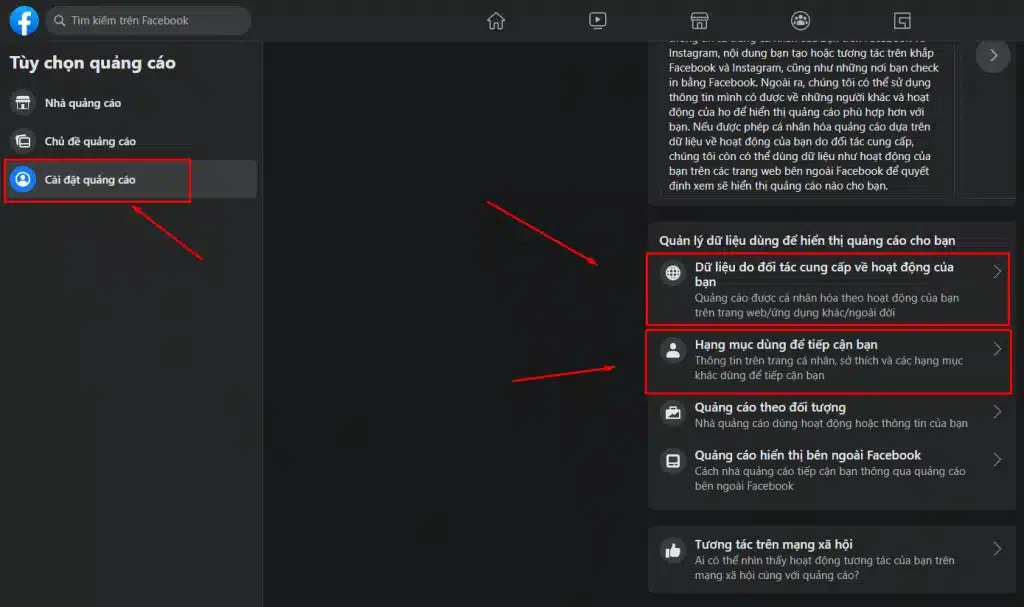
Ngoài ra, để hạn chế thói quen lướt web bạn có thể chặn quảng cáo Facebook bằng cách:
- Bước 1: Chọn cài đặt quảng cáo và bạn chỉ cần tìm thông tin phù hợp.
- Bước 2: Chọn Được phép hoặc Không được phép.
3. Xóa bớt ứng dụng không cần thiết và hạn chế đăng nhập các ứng dụng khác bằng Facebook
Tắt quảng cáo trên facebook điện thoại rất đơn giản không kém đó là xóa bớt ứng dụng không cần thiết.
Bước 1: Nhấn Cài đặt sau đó chọn Ứng dụng và trang web.
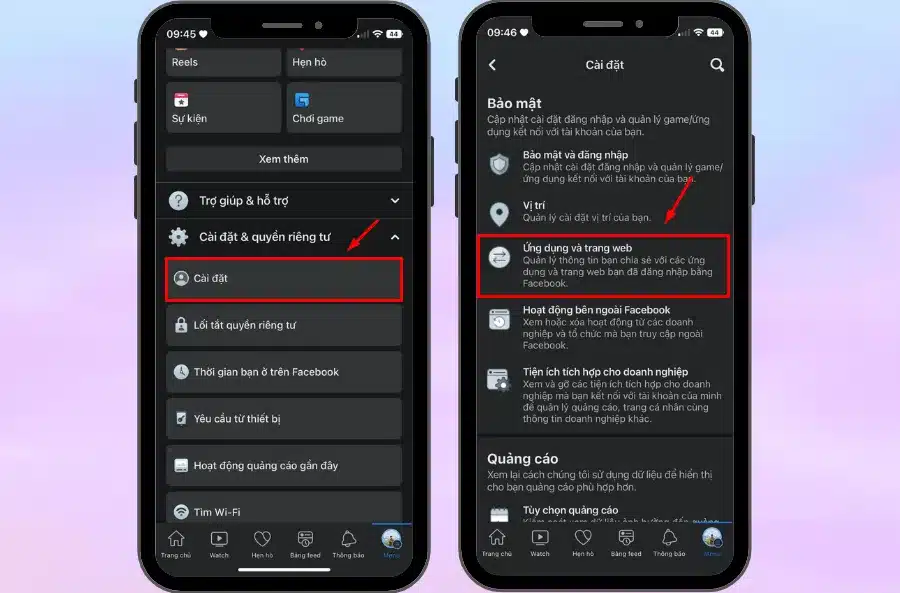
Bước 2: Nhấn chọn ứng dụng mà bạn không muốn liên kết với Facebook của mình, chọn Gỡ.
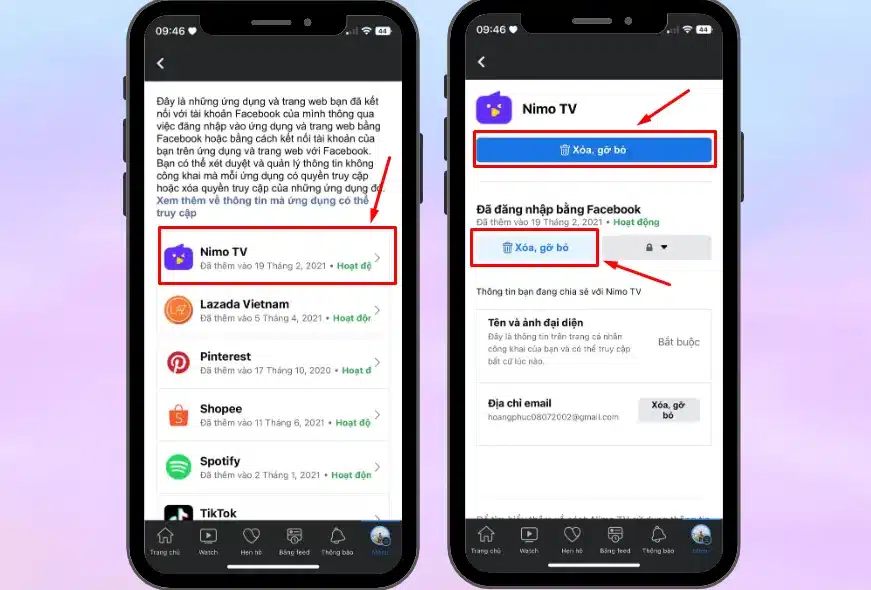
4. Thiết lập cài đặt “hạn chế quảng cáo” trên Facebook
Có 2 cách chặn quảng cáo trên facebook bằng phương này.
Cách 1:
Bước 1: Lựa chọn Cài đặt.
Bước 2: Chọn tiếp Quảng cáo.
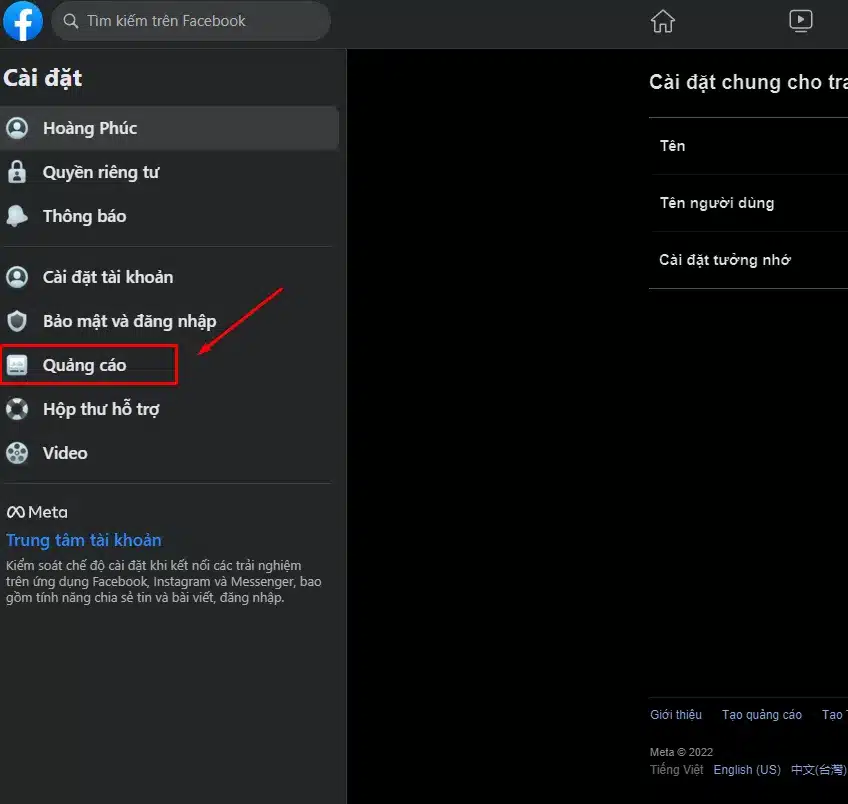
Bước 3: Sau đó bạn kéo xuống và lựa chọn Ẩn quảng cáo.
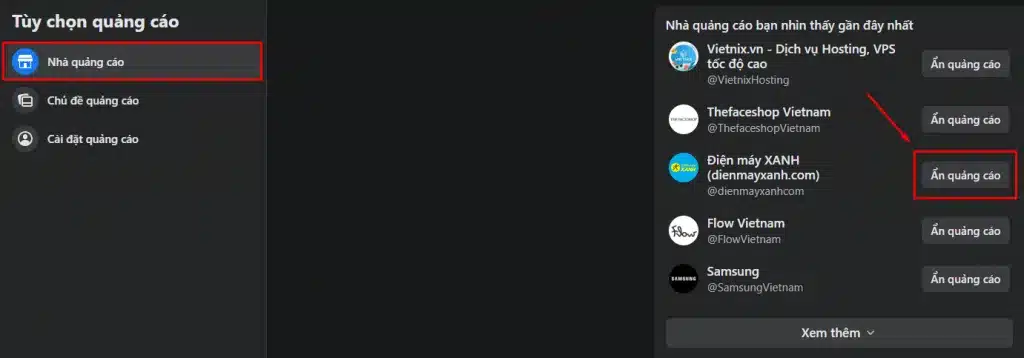
Cách 2:
- Bước 1: Chọn Cài đặt > Thông tin của bạn trên Facebook > Xem (Truy cập thông tin của bạn).
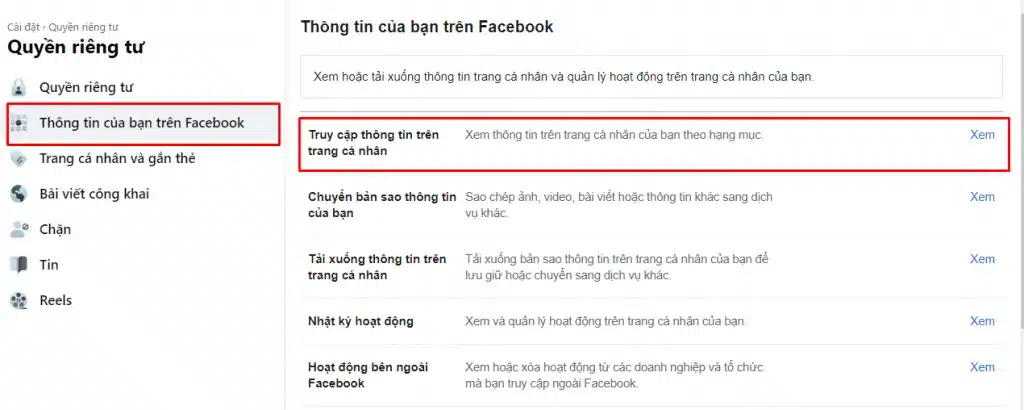
- Bước 2: Kéo xuống bên dưới và chọn Thông tin về bạn > Sở thích quảng cáo. Sau đó bạn sẽ quay trở lại giao diện Tùy chọn quảng cáo của bạn.
- Bước 3: Tiếp tục xuống cuối trang và chọn Ẩn chủ đề quảng cáo. Tại đây, có 3 tab nhỏ là: Rượu, Nuôi nấng con cái và Thú cưng. Bạn chọn 1 trong 3 lựa chọn là: Ẩn quảng cáo 6 tháng – 1 năm – ẩn vĩnh viễn để loại bỏ quảng cáo và xóa quảng cáo trên Facebook
5. Sử dụng phần mềm chặn quảng cáo Facebook bằng Adblock
Bên cạnh những cách cơ bản làm ngay trên Facebook như vậy thì bạn cũng những cách hạn chế quảng cáo trên facebook bằng phần mềm Adblock. Đây là phần mềm hỗ trợ chặn các quảng cáo trên Facebook rất hiệu quả.
Bạn vào bất kỳ trình duyệt như Cốc Cốc, Chrome, Edge và đi tới kho Tiện ích mở rộng, tìm tới công cụ Adblock hoặc Adblock Plus, tải ứng dụng về và cài đặt vào trình duyệt là xong. Từ đây, mọi quảng cáo ở Facebook hoặc bất kỳ định dạng gì sẽ bị chặn hoàn toàn, từ video, ảnh, pop-up,…
Hoặc bạn có thể tải Adblock tại đây – ở trên trình duyệt Google Chrome.
Lời kết
Những cách chặn quảng cáo facebook hiệu quả và đơn giản nhất đã được cung cấp đầy đủ ở trên. Hy vọng bài viết sẽ giúp ích cho bạn và khiến bạn thoải mái hơn khi sử dụng Facebook. Nếu thấy bài viết hữu ích, hãy chia sẻ đến với mọi người nhé.

















